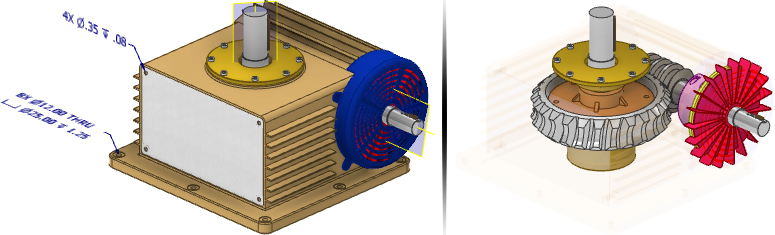
您還可以變更元件外觀、縮放倍率、檢視角度以及瀏覽器展開狀態。
在圖面中,建立視圖時請指定視圖表現法。您可以在整齊的視圖中僅展示所需元件。
在組合中,視圖表現法儲存在瀏覽器頂部的「表現法」資料夾。
儲存在視圖表現法中的資訊
視圖表現法會擷取下列顯示特性:
- 本體或元件可見性 (可見或不可見)。
- 元件透明度。
- 草圖、3D 註解和草圖標註的可見性。
- 工作特徵可見性 (可見或不可見)。
- 元件選取狀態 (啟用或未啟用)
- 外觀與型式特性。
- 縮放倍率。
- 檢視角度。
- 相機視圖。
- 零件視圖表現法。
由於視圖表現法中不支援熔接件,因此群組層級和特徵層級撤回。
視圖表現法的優點
在設計程序中,視圖表現法可用來控制顯示狀態:
- 對材料表沒有影響。
- 打開或關閉本體或元件可見性以簡化目前工作。
- 指定透明度至您要在顯示或圖面視圖中透視的元件。
- 為元件指定唯一外觀。例如,元件在一個視圖中可能為不透明灰色,而在另一個視圖中為透明藍色。
- 建立顯示規劃,其中包含適當的元件可見性、相機檢視角度、縮放區域及 3D 註解可見性,以供調用。
- 控制由「物件可見性」指令控制的草圖的草圖可見性。(視圖表現法不會擷取在瀏覽器中控制的草圖的可見性狀態。)
- 控制工作特徵可見性。
- 將處理中的組合設計視圖儲存起來,以保存工作想法。
- 建立視圖以協助記錄組合。例如,用於檢視元件內部的帶有關閉的蓋的視圖.
- 建立唯一視圖以在圖面中篩選零件表。例如,用於記錄組合程序。
- 透過關閉所有不需要的元件來簡化建立位置表現法工作。
- 透過關閉未展示的元件來加速圖面視圖的建立。例如,內部元件。
- 在使用「複製到模型狀態」指令之前,準備用於建立模型狀態表現法的組合。
- 透過建立僅包括導出程序所需元件的視圖表現法,來準備用於建立導出組合的組合。
圖面中的視圖表現法
使用視圖表現法來建立圖面視圖。在組合中設置視圖表現法:指定可見性、透明度、外觀,以及元件的其他屬性。使用唯一名稱來儲存每個視圖表現法,並指定建立圖面視圖時要使用的視圖表現法。鎖住視圖表現法 ![]() 並啟用圖面視圖關聯性
並啟用圖面視圖關聯性 ![]() ,以控制何時圖面視圖中也顯示組合中的新元件例證。
,以控制何時圖面視圖中也顯示組合中的新元件例證。
使用簡化視圖表現法僅展示疊覆視圖的所需元件。例如,疊覆視圖顯示在每個其他視圖的上面以展示不同位置的元件。
當組合中的元件設定為「透明」時,透明度將傳遞至關聯式圖面視圖。在這些關聯式視圖中,將停用圖面視圖透明度取代。若要管理圖面視圖中的元件透明度,您必須關閉視圖關聯性。
利用效能優勢與節省記憶體的益處之步驟﹕
- 關閉您要在其中建立圖面視圖的組合檔案,以免將它的圖形載入記憶體。
- 在圖檔中,按一下要建立的視圖。在「圖面視圖」對話方塊中,選取僅顯示您要查看之元件的視圖表現法。
視圖表現法中不可見的元件均不會載入記憶體中。
3D PDF 匯出中的視圖表現法
模型瀏覽器中的視圖表現法清單,可決定輸出 3D PDF 中的視圖順序。若要變更視圖表現法的位置,請在瀏覽器中,將視圖表現法拖曳至清單中的所需位置。
團隊設計中的視圖表現法
按照團隊設計方法,個別設計師可貢獻組合設計中相互從屬的部分。每位設計師都可以致力於設計特定的元件群組。能夠共用組合,使設計師得以在致力於元件次組合時,可檢視頂層組合的一般方面。使用組合的每個人都可以執行下列作業:
- 在設計程序期間,儲存並命名符合特定需要的視圖表現法。
- 建立可在開啟組合後依名稱重新調用之唯一視圖。該視圖的顯示特性,與您上次使用組合時所具備的顯示特性相同 (即使其他設計師正在使用該檔案也如此)。
- 隱藏或取代任何組合元件的外觀。這些顯示特性會儲存到視圖表現法中,並可讓個別設計師加以控制 (不論是否有其他人在使用該組合或其元件)。
全部不可見的視圖表現法
當您開啟大型組合時,關閉所有元件,僅手動打開那些您想要顯示的元件,可能會有用。系統執行時就好像組合中僅包含您選取顯示的幾個元件,從而可顯著提昇系統對組合中變更的反應速度。
使用「檔案」 「開啟」(或從快速存取工具列中選取「開啟」) 來開啟組合時,按一下「選項」可以指定標示為「全部不可見」的視圖表現法。系統開啟檔案時將關閉所有元件的可見性。組合瀏覽器將展示組合的內容 (在每個元件圖示上使用隱藏顏色),以便您可以僅手動打開要使用的元件。當開啟或放置大型組合時,使用「全部不可見」視圖表現法所消耗的圖形記憶體比全部元件均可見時要少。
「開啟」(或從快速存取工具列中選取「開啟」) 來開啟組合時,按一下「選項」可以指定標示為「全部不可見」的視圖表現法。系統開啟檔案時將關閉所有元件的可見性。組合瀏覽器將展示組合的內容 (在每個元件圖示上使用隱藏顏色),以便您可以僅手動打開要使用的元件。當開啟或放置大型組合時,使用「全部不可見」視圖表現法所消耗的圖形記憶體比全部元件均可見時要少。
 「開啟」來指定「全部可見」視圖表現法。
「開啟」來指定「全部可見」視圖表現法。
匯入的視圖表現法
將組合做為次組合放置在其他組合時,在組合塑型期間建立的視圖表現法非常有用。透過匯入視圖表現法,您可以將先前建立的這些視圖套用在任何頂層組合的關聯環境中。
當使用先前建立的視圖表現法放置次組合時,可以有效利用圖形記憶體。在頂層組合中放置次組合時,其可見性和啟用的狀態均有效。僅將所需資訊載入至圖形記憶體。
與組合的其他自訂視圖結合的視圖表現法
有多種方式可結合組合的自訂視圖,來展示設計意圖。
隔離元件與位置表現法配合使用,視圖表現法可以將組合中需要的區域進行隔離。例如,若要檢查數個次組合的運動,您可以僅選取那些元件,按一下右鍵,然後選取「隔離」以關閉所有其他元件的可見性。建立視圖表現法儲存此視圖,以便快速擷取。
隔離某些元件後,您可以按一下右鍵,然後選擇「退回隔離」,以將可見性還原為即將隔離之前的狀態。
複製視圖表現法您可能想要擁有視圖表現法的數個相似版本。例如,您想要對元件的數種彈性狀態進行試驗,在數個位置展示次組合。您可以複製視圖表現法,然後依需要修改每個表現法的視圖。在建立圖面視圖時,可以選取每個已修改的視圖表現法,以展示每種彈性狀態下的圖面視圖。透過從「檢視」關聯式功能表中選擇「複製到模型狀態」,您還可以將視圖表現法複製到模型狀態。
鎖住變更您可以鎖住視圖表現法,以防止變更 (例如加入的元件) 影響視圖。如果您使用次組合之匯入的視圖表現法來避免將不需要的小型元件載入記憶體,您可能需要編輯每個次組合以鎖住適用的視圖表現法。在作用中的組合檔中,在瀏覽器中的視圖名稱上按一下右鍵,然後選取「鎖住」。鎖住符號 ![]() 顯示在已鎖住視圖的旁邊。
顯示在已鎖住視圖的旁邊。
還原預設外觀 您可能想要為某些元件設定特定外觀,該外觀不同於已儲存的元件外觀。若要將元件外觀還原為原有型式,請按一下右鍵,然後選取「移除外觀取代」。